Pojďme si společně ukázat jak nainstalovat a nastavit OpenSource security platformu Wazuh, která integruje SIEM a XDR do jedinečného řešení.
Wazuh indexer
Přípravné práce
Začneme tím, že na cílovém serveru povolíme všechny porty potřebné pro chod Wazuh, a to jak ty, které se týkají syslog serveru nebo registrace a komunikace agentů, tak i port pro webové rozhraní.
Pomocí příkazů níže všechny tyto porty přidáme do vyjímek na firewallu:
firewall-cmd --permanent --add-port={514,443,1514,1515,1516,55000}/tcp
firewall-cmd --permanent --add-port={514,1514}/udp
firewall-cmd --reloadV tuto chvíli máme splněny základní požadavky pro chod Wazuh indexeru.
Stáhneme si tedy nástroj dodávaný přímo Wazuhem, který nám na serveru vygeneruje všechny potřebné certifikáty pro zabezpečenou šifrovanou komunikaci mezi všemi Wazuh komponenty.
curl -sO https://packages.wazuh.com/4.4/wazuh-certs-tool.shA následně také konfigurační soubor config.yml, který nám bude sloužit jako předpis pro vytvoření jednotlivých certifikátů.
curl -sO https://packages.wazuh.com/4.4/config.ymlCertifikáty a nastavení
Tento konfigurační soubor si otevřete a potřebné hodnoty do něj vyplňte, dle požadavků vaší infrastruktury.
nano ./config.ymlPro demonstrační účely používáme v naší ukázce instalaci tzv. all-in-one, tedy tak, že všechny komponenty Wazuh jsou nainstalovány na jednom serveru.
Obsah tohoto vzorového konfiguračního souboru je tedy na našem případě následující:
nodes:
indexer:
- name: wazuh-demo
ip: 192.168.91.15
server:
- name: wazuh-demo
ip: 192.168.91.15
dashboard:
- name: wazuh-demo
ip: 192.168.91.15Soubor uložíme a spustíme stažený skript, který vygeneruje certifikáty dle tohoto konfiguračního souboru.
bash ./wazuh-certs-tool.sh -AVygenerované certifikáty se automaticky objeví ve složce wazuh-certificates.
Tyto certifikáty budeme pro pokračování instalačního procesu pochopitelně potřebovat a tak je pro snadnou přenositelnost mezi případnými jednotlivými nody zkomprimujeme do archivu:
tar -cvf ./wazuh-certificates.tar -C ./wazuh-certificates/ .V dalším kroku ověříme, že máme nainstalovaný balíček coreutils a případně ho tedy i nainstalujeme.
yum install coreutilsNyní naimportujeme RPM klíč pro oficiální Wazuh repozitář:
rpm --import https://packages.wazuh.com/key/GPG-KEY-WAZUHA manuálně vytvoříme soubor s údaji k tomuto repozitáři v cestě /etc/yum.repos.d/wazuh.repo a uložíme ho s následujícím obsahem:
[wazuh]
name=EL-$releasever - Wazuh
baseurl=https://packages.wazuh.com/4.x/yum/
gpgkey=https://packages.wazuh.com/key/GPG-KEY-WAZUH
gpgcheck=1
enabled=1
protect=1Instalace
Následně tedy můžeme překročit k instalaci balíčku samotné komponenty Wazuh indexer.
yum install wazuh-indexerPo dokončení instalace balíčku wazuh-indexer si otevřeme implicitně dodaný konfigurační soubor /etc/wazuh-indexer/opensearch.yml a vyplníme ho údaji o rozložení našich uzlů ve Wazuh clusteru.
Vzhledem k tomu, že v naší ukázce používáme typ instalace all-in-one, pak toto v nastavení zohledníme v následujících konfiguračních direktivách.
Ostatní nastavení můžeme ponechat ve výchozím stavu a soubor uložíme.
network.host: "192.168.91.15"
node.name: "wazuh-demo"
cluster.initial_master_nodes:
"wazuh-demo"
cluster.name: "wazuh-custer"Nyní je potřeba nasadit na každý jeden node v clusteru (v našem případě máme pro ukázku pouze jeden) naše předem vygenerované certifikáty, a to následovně.
Vytvoříme si složku ve standardní cestě, kde budou certifikáty umístěny.
mkdir /etc/wazuh-indexer/certsA do tohoto umístění rozbalíme potřebné certifikáty pod správnými názvy, a to z archivu, ve kterém se nacházejí.
tar -xf ./wazuh-certificates.tar -C /etc/wazuh-indexer/certs/ ./indexer.pem ./indexer-key.pem ./admin.pem ./admin-key.pem ./root-ca.pemCertifikátům, i složce, ve které jsou certifikáty umístěny nastavíme správná vlastnictví a oprávnění.
chown -R wazuh-indexer:wazuh-indexer /etc/wazuh-indexer/certs
chmod 500 /etc/wazuh-indexer/certs
chmod 400 /etc/wazuh-indexer/certs/*Pro potřeby inicalizace Wazuh clusteru s novými certifikáty musí systémová služba již běžet.
Nastavíme jí proto automatické spouštění po startu a zároveň ji rovnou i spustíme.
systemctl daemon-reload
systemctl enable wazuh-indexer --nowV dalším kroku spustíme dodaný skript, který nám cluster s novými certifikáty zinicializuje, tedy přidá základní konfigurační soubory a s těmi cluster spustí.
/usr/share/wazuh-indexer/bin/indexer-security-init.shV posledním kroku otestujeme funkčnost Indexeru. Nejprve, zda API indexeru korektně odpovídá:
curl -k -u admin:admin https://wazuh-demo.lab.initmax.cz:9200Korektní výsledek s odpovědí API, která nám vrátí základní informace o clusteru vypadá v našem vzorovém scénáři následovně.
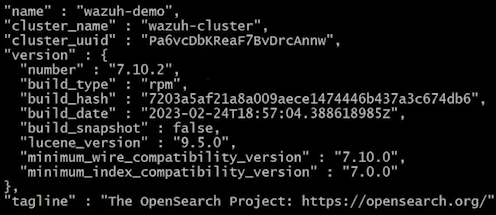
Následujícím příkazem si můžeme zobrazit například seznam jednotlivých uzlů v clusteru (v našem případě je pouze jeden):
curl -k -u admin:admin https://wazuh-demo.lab.initmax.cz:9200/_cat/nodes?vPokud Wazuh indexer API správně odpovídá, pak máme tuto komponentu prozatím hotovou a můžeme přikročit k instalaci Wazuh manageru.
Wazuh manager (server)
Jelikož repozitáře máme už přidané z předchozích kroků, tak pouze stáhneme a nainstalujeme příslušný instalační balíček:
yum -y install wazuh-managerNastartujeme systémovou službu a nastavíme jí automatické spouštění po startu.
systemctl daemon-reload
systemctl enable wazuh-manager --nowOvěříme si, že služba korektně běží.
systemctl status wazuh-managerWazuh manager zpracovává parsované logy na základě jednotlivých, námi nastavených pravidel a ty pak ukládá do souboru.
Z těchto souborů je vyzvedává filebeat, který si nyní také nainstalujeme.
yum -y install filebeatNásledujícím příkazem si stáhneme základní konfiguraci pro filebeat z oficiálního repozitáře Wazuh:
curl -so /etc/filebeat/filebeat.yml https://packages.wazuh.com/4.4/tpl/wazuh/filebeat/filebeat.ymlV tomto konfiguračním souboru v cestě /etc/filebeat/filebeat.yml upravíme v sekci output.elasticsearch: podsekci hosts: tak, aby reflektovala IP adresu zdrojového Indexeru.
V našem případě tedy následovně:
output.elasticsearch:
hosts: ["192.168.91.15:9200"]Následně pak vytvoříme keystore pro filebeat:
filebeat keystore createDo vytvořeného filebeat keystore přidáme přihlašovací údaje pro uživatele admin.
Pozor: Toto rozhodně není z bezpečnostního hlediska doporučovaný postup a slouží zde pouze pro demonstrační účely, protože zadávané heslo je viditelné v historii příkazů!
echo admin | filebeat keystore add username --stdin --force
echo admin | filebeat keystore add password --stdin --forceV dalším kroku si z oficiálního repozitáře Wazuh stáhneme základní šablonu pro filebeat a nastavíme jí správná oprávnění.
Tato šablona slouží jako předpis, který filebeat zašle Indexeru, a na základě kterých se následně data ukládají a označují tak, aby s nimi filebeat mohl efektivně pracovat a Wazuh dále zpracovávat.
curl -so /etc/filebeat/wazuh-template.json https://raw.githubusercontent.com/wazuh/wazuh/4.4/extensions/elasticsearch/7.x/wazuh-template.json
chmod go+r /etc/filebeat/wazuh-template.jsonStáhneme a nainstalujeme Wazuh modul pro filebeat:
curl -s https://packages.wazuh.com/4.x/filebeat/wazuh-filebeat-0.2.tar.gz | tar -xvz -C /usr/share/filebeat/moduleJako poslední krok konfigurace filebeat pak opět nainstalujeme předpřipravené certifikáty do správných cest a se správnými oprávněními:
mkdir /etc/filebeat/certs
tar -xf ./wazuh-certificates.tar -C /etc/filebeat/certs/ ./filebeat.pem ./filebeat-key.pem ./root-ca.pem
chmod 500 /etc/filebeat/certs
chmod 400 /etc/filebeat/certs/*
chown -R root:root /etc/filebeat/certsV tuto chvíli již můžeme službu spustit a nastavit jí i automatické spouštění po startu systému.
systemctl daemon-reload
systemctl enable filebeat --nowPo úspěšném spuštění služby filebeat můžeme základní funkčnost otestovat následujícím příkazem:
filebeat test outputV případě, že je všechno v pořádku, pak korektní výstup tohoto příkazu vypadá v našem testovacím scénáři takto:
elasticsearch: https://192.168.91.15:9200...
parse url... OK
connection...
parse host... OK
dns lookup... OK
adresses: 192.168.91.15
dial up... OK
TLS...
security: server's certificate chain verification is enabled
handshake... OK
TLS version: TLSv1.3
dial up... OK
talk to server... OK
version: 7.10.2
Toto jsou veškeré kroky, pro úspěšnou instalaci a základní konfiguraci Wazuh manageru a nyní se můžeme zaměřit na instalaci Wazuh dashboardu.
Wazuh dashboard
Nejprve nainstalujeme potřebné knihovny.
yum install libcapVzhledem k naší vzorové instalaci „all-in-one“ máme repozitáře už přidané z předchozích kroků, takže už pouze stáhneme a nainstalujeme příslušný instalační balíček:
yum -y install wazuh-dashboardPo dokončení instalace upravíme konfigurační soubor /etc/wazuh-dashboard/opensearch_dashboards.yml tak, aby věděl o všech stranách clusteru.
V našem ukázkovém příkladu bude nutné změnit hodnoty těchto dvou konfiguračních direktiv, a to následovně:
server.host: 192.168.91.15
opensearch.hosts: https://192.168.91.15:9200Po uložení konfiguračního souboru opět přistoupíme k instalaci předpřipravených certifikátů a nastavíme jim správná oprávnění.
mkdir /etc/wazuh-dashboard/certs
tar -xf ./wazuh-certificates.tar -C /etc/wazuh-dashboard/certs/ ./dashboard.pem ./dashboard-key.pem ./root-ca.pem
chmod 500 /etc/wazuh-dashboard/certs
chmod 400 /etc/wazuh-dashboard/certs/*
chown -R wazuh-dashboard:wazuh-dashboard /etc/wazuh-dashboard/certsA nezbývá než službu Wazuh-dashboard nastartovat a povolit jí automatické spouštění po startu.
systemctl daemon-reload
systemctl enable wazuh-dashboard --nowV tuto chvíli máme nainstalovány všechny komponenty Wazuh a můžeme se přihlásit do jeho webového rozhraní, v našem případě na url https://192.168.91.15/.
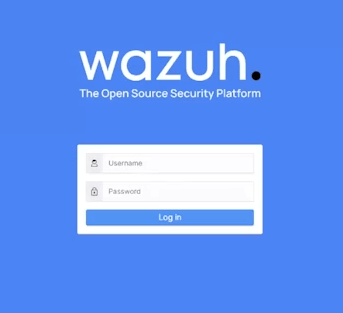
Wazuh agents
Ověřování heslem
Implicitně je Wazuh manager nastaven tak, že zaregistruje jakékoliv agenta, který se mu přihlásí.
Což není z bezpečnostních ani provozních důvodů zcela záhodno, a proto na úrovni serveru nastavíme nutnost ověřování jednotlivých agentů heslem.
To můžeme udělat i ve webovém rozhraní, a to v sekci Management -> Configuration.
Tip: Tento konfigurační soubor můžeme editovat i přímo na souborovém systému Wazuh manageru, a to v cestě /var/ossec/etc/ossec.conf pomocí svého oblíbeného textového editoru.
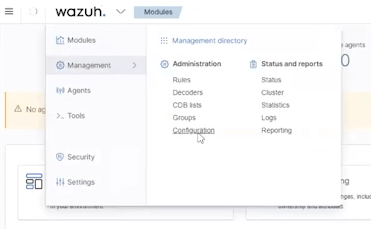
Zde zvolíme odkaz Edit configuration.

Tento odkaz nám umožní ručně editovat konfigurační XML soubor ossec.conf, což je konfigurace Wazuh manageru, a to přímo ve webovém rozhraní.
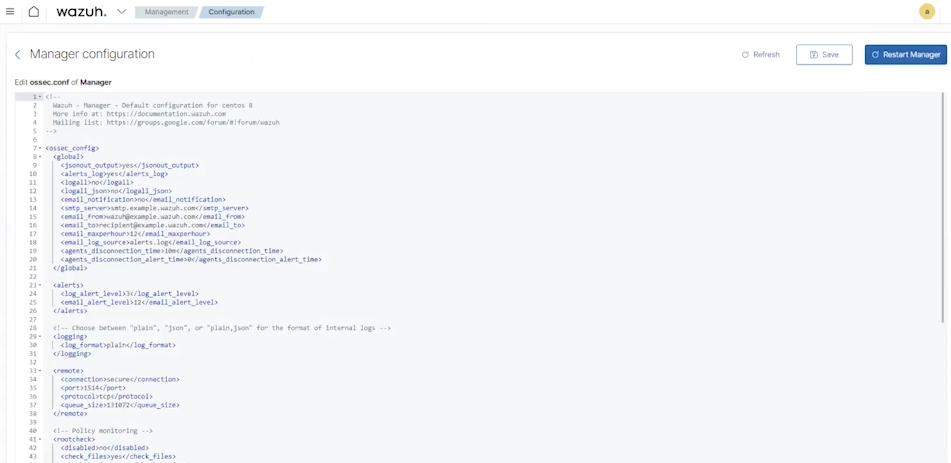
V tomto konfiguračním souboru je nutné v sekci <auth> nastavit direktivu <use_password> na hodnotu yes.
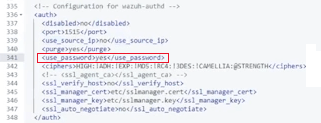
Následně je třeba na úrovni operčního systému vytvořit soubor obsahující heslo, které bude Manager ověřovat při registraci agentů.
Tento soubor vytvoříme ve standardní cestě, tedy /var/ossec/etc/authd.pass, bez jakýchkoliv jiných znaků do něj vložíme registrační heslo a soubor uložíme.
nano /var/ossec/etc/authd.passPozor: V současné chvíli se pracuje na efektivnějším a hlavně bezpečnějším systému uložení ověřovacího hesla (např. keystore), a v novějších verzích se tak tento krok může lišit!
Nyní můžeme přistoupit k samotné konfiguraci serveru.
Nastavení manageru
Nejprve zapneme detekci zranitelností, tedy tomto stejném konfiguračním souboru v sekci <vulnerability_detector> změníme direktivu <enabled> na hodnotu yes, viz níže.
...
<vulnerability_detector>
<enabled>yes</enabled>
...A ve stejné sekci <vulnerability_detector> zároveň povolíme provider pro konkrétní operační systémy, v našem případě je to CentOS.
Povolíme tedy provider pro RedHat:
...
<vulnerability_detector>
...
<provider name="redhat">
<enabled>yes</enabled>
...Pomocí tlačítka Save zkontrolujeme validitu námi upraveného souboru a soubor uložíme.

Po úspěšném uložení souboru je následně třeba zrestartovat Wazuh manager pomocí tlačítka Restart Manager.

Tuto akci pak potvrdíme tlačítkem Confirm v následujícím dialogovém okně.
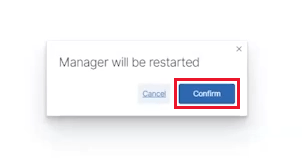
Tip: Zrestartovat Manager pochopitelně můžeme i restartováním jeho systémové služby na úrovni operačního systému.
systemctl restart wazuh-managerJako poslední krok je pak doporučeno vygenerovat pro Wazuh nová hesla namísto implicitních, což provedeme následujícím příkazem.
Výstupem tohoto příkazu jsou pak právě nově vygenerovaná, silná hesla.
/usr/share/wazuh-indexer/plugins/opensearch-security/tools/wazuh-passwords-tool.sh --change-all --admin-user wazuh --admin-password wazuhPřidání agenta
Jednotlivé agenty doporučujeme rozřazovat do skupin, například podle typu serveru, anebo podle operačního systému, jako je tomu v našem případě.
Skupiny si můžete vytvořit v sekci Management -> Groups pomocí tlačítka Add new group.
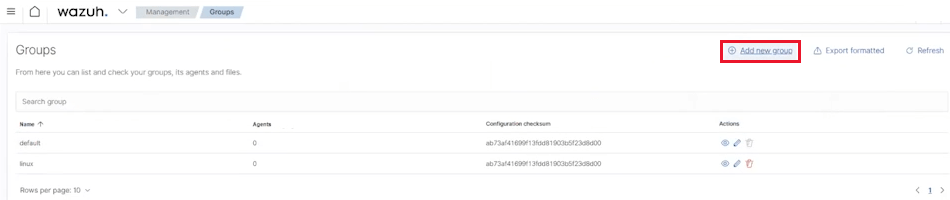
Přidat nové agenty pak můžeme ve formuláři v menu Agents na úrovni webového rozhraní.
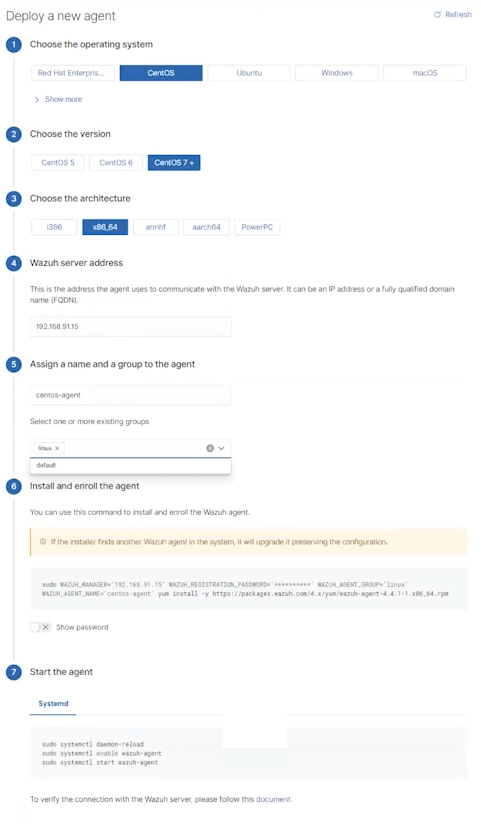
Instalace agenta
Samotnou instalaci agenta pak provedeme zkopírováním příkazu, vygenerovaného tímto formulářem, na cílovém serveru.
Pozor: Wazuh agent nesmí být nainstalován na serveru, kde běží Manager a tato komponenta samotná nám tuto instalaci kvůli konfliktům ani nepovolí!
Protože nechceme, aby naše registrační heslo bylo součástí historie příkazů v shellu, tak ho prozatím ponecháme s nabízenými hvězdičkami.
sudo WAZUH_MANAGER='192.168.91.15' WAZUH_REGISTRATION_PASSWORD='******' WAZUH_AGENT_GROUP='linux' WAZUH_AGENT_NAME='centos-agent' yum install -y https://packages.wazuh.com/4.x/yum/wazuh-agent=4.4.1-1.x86_64.rpmPo úspěšné instalaci agenta otevřeme soubor, obsahující registrační heslo.
Hvězdičky ručně změníme na správné heslo a soubor uložíme.
nano /var/ossec/etc/authd.passA jako poslední krok službu spustíme a zapneme její spouštění po startu systému.
systemctl daemon-reload
systemctl enable wazuh-agent --nowSoučástí procesu spouštění této služby na Wazuh agentu proběhne základní bezpečnostní audit a sken zranitelností.
Na Wazuh manager se z agenta pošlou veškeré potřebné informace o jeho operačním systému, agent se oproti serveru zaregistruje a následně i přidá pro další analýzu.
Stejným způsobem pak přidáváme i další jednotlivé agenty.
V tuto chvíli máme úspěšně nainstalované a funkční všechny centrální komponenty Wazuh, a to včetně jejich základní konfigurace a přidání jednoho vzorového agenta.


Dejte nám Like, sdílejte nás nebo nás sledujte 😍
Ať vám nic neunikne: